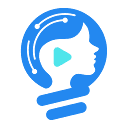禁用Hyper-V和核心隔离内存完整性可提升游戏性能。1、通过“Windows功能”取消勾选Hyper-V所有子项并重启;2、在“设置-安全性-核心隔离”中关闭内存完整性并重启生效。

如果您在运行 Windows 系统的游戏时遇到帧率不稳定或加载延迟的问题,可能是由于后台虚拟化功能占用了系统资源。禁用某些与游戏无关的虚拟化功能可以释放 CPU 和内存资源,从而提升游戏性能。以下是具体操作方法。
本文运行环境:Dell XPS 15,Windows 11
一、禁用 Hyper-V
Hyper-V 是 Windows 内置的虚拟机平台,常用于运行虚拟操作系统。即使未主动使用,该功能仍可能在后台启用,占用系统资源并影响游戏性能。通过关闭 Hyper-V 可以减少内核层的资源争用。
1、按 Win + R 打开运行窗口,输入 optionalfeatures 并回车。
2、在弹出的“Windows 功能”窗口中,找到 Hyper-V 选项,取消勾选其所有子项。
3、点击“确定”,系统会应用更改并提示需要重启计算机,选择立即重启以完成禁用。
二、禁用核心隔离内存完整性
核心隔离中的内存完整性功能通过虚拟化技术保护系统内核,但它会启用基于虚拟化的安全(VBS),增加 CPU 开销。对于追求高性能的游戏场景,关闭此功能可降低延迟并提升帧率。
1、打开“设置”应用,进入 系统 → 安全性 → 核心隔离。
2、在“核心隔离”页面中,找到 内存完整性 选项,将其切换为关闭状态。
3、系统会提示需要重启电脑,确认后重启使设置生效。